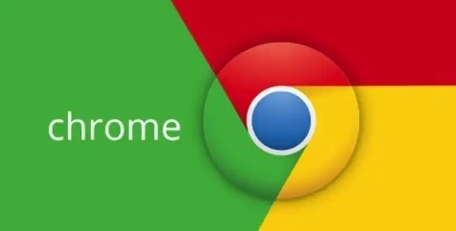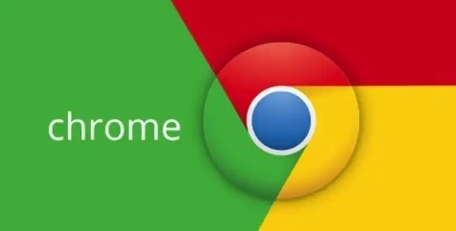
在网页开发过程中,有时会遇到页面字体加载出现问题的情况,比如字体显示异常、加载缓慢等。使用 Chrome 浏览器的
开发者工具,可以有效地调试和解决这些字体加载问题。以下是具体的操作步骤:
一、
打开开发者工具
1. 首先,确保你的 Chrome 浏览器已经正确安装并打开。
2. 在浏览器中打开遇到字体加载问题的网页。
3. 右键点击页面空白处,在弹出的菜单中选择“检查”选项,或者使用
快捷键“Ctrl+Shift+I”(Windows/Linux)或“Command+Option+I”(Mac)打开开发者工具。
二、切换到“Network”面板
1. 在开发者工具窗口中,你会看到多个面板,如“Elements”“Console”“Sources”等。点击“Network”面板。
2. “Network”面板会显示当前页面加载的所有资源信息,包括字体文件。
三、筛选字体资源
1. 在“Network”面板中,可以看到一个搜索框。在搜索框中输入“font”,然后按下回车键。这样,开发者工具就会只显示与字体相关的资源。
2. 仔细观察列出的字体资源,查看哪些字体文件可能存在加载问题。通常,加载时间过长或者状态码异常的字体文件可能是问题所在。
四、分析字体加载情况
1. 点击某个字体资源,可以在右侧的详细信息面板中查看该字体的加载详情。这里你可以了解到字体文件的大小、请求时间、响应时间等信息。
2. 如果字体文件加载时间过长,可能是由于网络问题、
服务器性能问题或者字体文件本身过大等原因导致的。
3. 如果状态码显示为错误(如 404 表示未找到文件),则说明字体文件的路径可能不正确,需要检查网页代码中的字体引用路径是否准确。
五、检查网页代码
1. 切换到“Elements”面板,在 HTML 源代码中找到引用字体的相关代码。通常是在 CSS 样式表中通过 `@font-face` 规则或者直接在元素的样式属性中指定字体名称。
2. 仔细检查字体引用的路径是否正确,确保路径与字体文件实际存放的位置一致。如果使用的是相对路径,要注意路径的层级关系是否正确。
3. 检查字体文件的名称是否正确,有时候可能因为拼写错误或者大小写不一致导致无法正确加载字体。
六、优化字体加载
1. 如果发现字体文件过大,可以考虑对字体进行压缩处理。可以使用一些专门的字体压缩工具来减小字体文件的大小,从而加快加载速度。
2. 对于不常用的字体,可以采用懒加载的方式,即只有当页面滚动到特定位置或者需要使用该字体时才加载相应的字体文件。这可以通过 JavaScript 代码来实现。
七、验证修改效果
1. 完成上述修改后,保存网页代码并刷新页面。再次打开开发者工具的“Network”面板,查看字体资源的加载情况是否有所改善。
2. 同时,观察页面中字体的显示是否正常,确保修改没有引入新的问题。
通过以上步骤,你可以在 Chrome 浏览器中有效地调试页面的字体加载问题,提高页面的性能和用户体验。在实际操作过程中,可能需要根据具体情况进行灵活调整和进一步的排查,以确保问题得到彻底解决。